¿Descargaste tu app de TikTok y estás tratando de descubrir cómo usar la versión para PC? ¿Existe TikTok para PC y cómo puedes cargar videos de TikTok desde la PC a la app? ¡Esta nota tiene toda la información que necesitas sobre la edición de videos de Tik Tok!
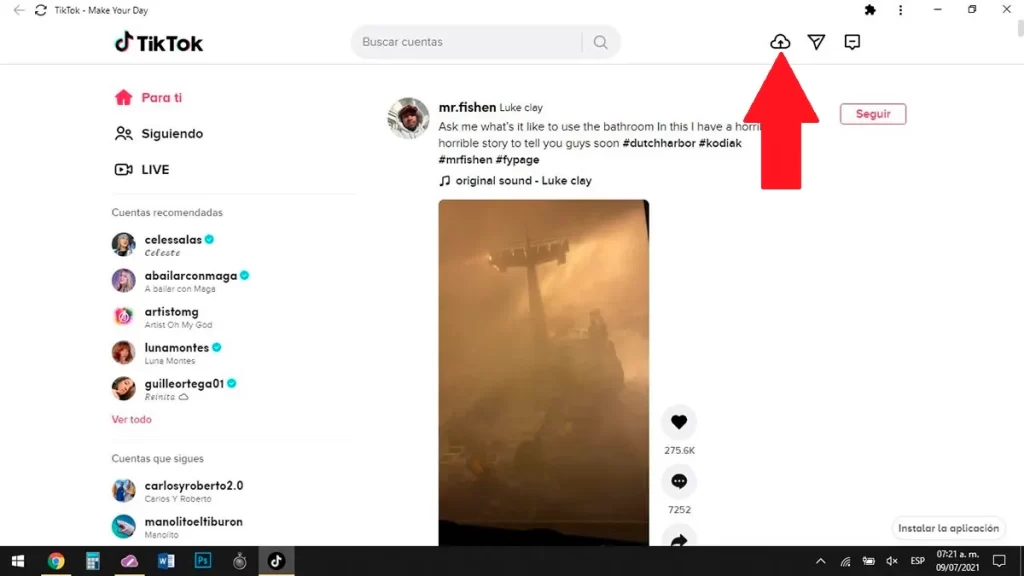
TikTok es una plataforma de redes sociales para compartir videos utilizada por millones de personas que crean ansiosamente videos cortos sobre diversos temas: educación, baile, comedia, marketing, etc.
TikTok está creciendo, RÁPIDO. Sin embargo, editar en la aplicación puede ser lento y frustrante y, lo que es más, se necesita mucho tiempo para editar en un dispositivo móvil.
Esta es la guía paso a paso definitiva sobre cómo usar TikTok en la PC y cómo cargar videos de TikTok desde una PC a la aplicación.
¿Se pueden subir videos a TikTok desde la PC?
La respuesta es SI. Desde principios de 2020, los usuarios pueden usar la aplicación de escritorio TikTok para cargar videos de TikTok en la aplicación móvil. ¡Existen varios métodos para subir un video a TikTok desde la PC y los hemos reunido todos aquí para contártelos!
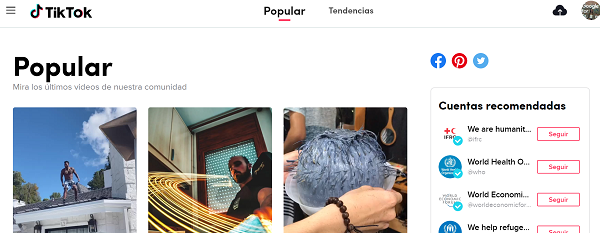
¿Por qué conviene usar TikTok en la PC?
Hay dos beneficios principales de usar la aplicación TikTok para PC. ¡Es más rápido cargar los videos y puede ver los resultados de sus esfuerzos en un período de tiempo más corto!
Usando las técnicas a continuación, pudimos publicar casi el doble de videos por día en una fracción del tiempo que nos lleva desde el celular.
Como subir videos a TikTok desde tu PC:
Método 1: PC a TikTok: usar tu navegador
Por mucho, la forma más fácil de cargar videos desde su aplicación TikTok para PC a la aplicación móvil TikTok es usando su navegador (Chrome/Firefox/Safari).
Esta es la forma más fácil (pero quizás no la MEJOR) de cargar videos desde su PC a TikTok.
Antes de que te emociones demasiado, veamos por qué puede que no sea la mejor solución:
TikTok limita las funciones cuando cargas videos a través de su navegador (sin herramientas de edición).
Esa es la única desventaja de usar TikTok en la computadora. Afortunadamente, puedes optar por otras herramientas de edición y hacer las ediciones de video de Tik Tok allí.
Sin embargo, si desea aún más personalización y aún desea usar la aplicación TikTok al cargar en Tiktok, sigue leyendo el método 2…
La forma más rápida de cargar videos de TikTok desde el navegador:
Paso 1
El primer paso es abrir la página web. Por lo tanto, vaya a TikTok.com.
Además, puedes eliminar el registro de TikTok haciendo clic en el botón “Ver ahora” en la esquina superior derecha.
Paso 2
Si aún no lo ha hecho, asegúrese de hacer clic en “Ver ahora” en la esquina superior derecha.
Paso 3
¡Poner en marcha esos pasos de TikTok PC!
El tercer paso es hacer clic en el botón ‘Subir video’ en la parte superior derecha. El ícono tiene forma de nube y es negro.
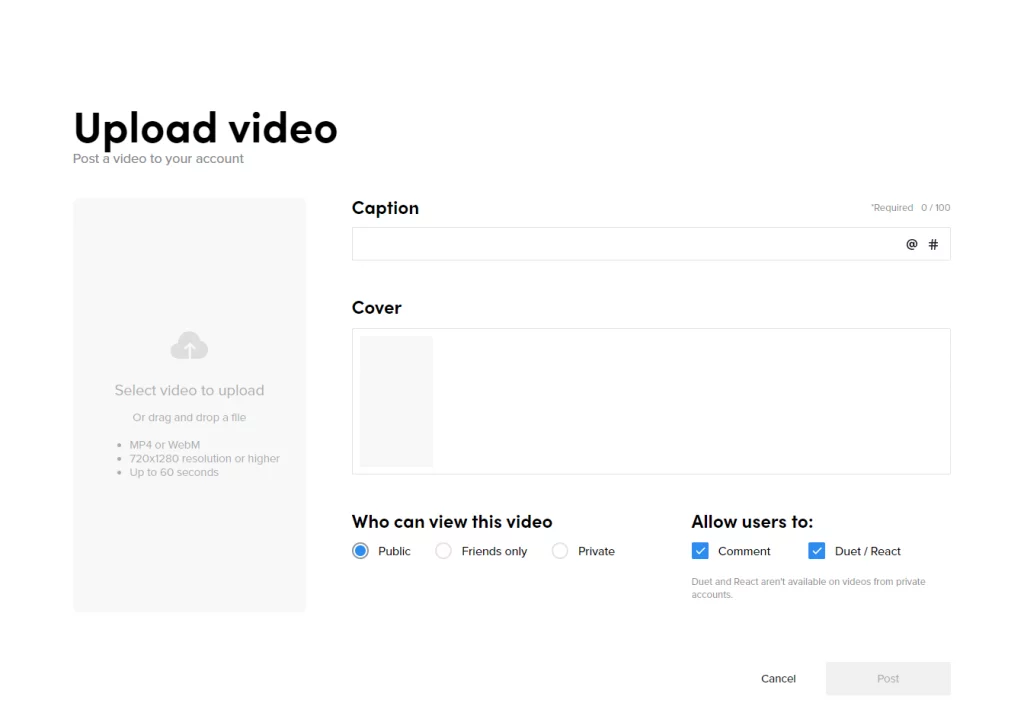
Paso 4
Ahora es el momento de iniciar sesión en TikTok en la PC. Puede hacerlo haciendo clic en la opción superior ‘Usar teléfono o correo electrónico’.
¡Nota IMPORTANTE! Registrarse desde escritorio requiere algunos pasos adicionales. Para evitar esto, es mejor registrarse primero en su dispositivo móvil o usar el registro del emulador de Android a continuación.
Paso 5
En caso de que ya tenga una cuenta de TikTok, todo lo que necesita hacer es iniciar sesión en su cuenta de TikTok.Sin embargo, tenga en cuenta que debe iniciar sesión en su TikTok desde la PC para poder cargar videos de TikTok.
Paso 6
Ahora que estás registrado, iniciado sesión y configurado, ¡es hora de comenzar a cargar videos directamente desde su computadora a TikTok!
¡Pero espera! ! ¿¡No puedo editar videos de TikTok!?
Así es… No tienes acceso al editor para agregar música, gifs o filtros avanzados. Ese es el único inconveniente de usar TikTok en la PC.
Pero aún así, estos primeros pasos te permitirán comenzar a publicar lo antes posible.
El principal beneficio de pasar por la versión de escritorio de TikTok de la aplicación es que debería reducir drásticamente la cantidad de tiempo que lleva publicar el contenido.
Por lo tanto, ¡deberías probar la carga de videos de TikTok para PC! Es un verdadero ahorro de tiempo.
Método 2: Usar Whatsapp para subir videos a TikTok desde la PC
Cómo transferir videos de PC a iPhone o Android [Usando WhatsApp]
Paso 1
Como de costumbre, el primer paso será descargar WhatsApp para su escritorio.
Paso 2
Luego, configure su cuenta yendo a la aplicación WhatsApp en su teléfono> configuración> luego capturando el código QR en la cámara. (Solo necesitas abrir tu cámara y enfocar el código, ¡es súper simple!)
Cargue el video a su WhatsApp en el escritorio o en la PC y luego descárguelo a su WhatsApp en su dispositivo móvil
Paso 3
Guarde su propio número de teléfono como usuario.
Paso 4
Nuestro siguiente paso es crear un grupo y agregarte a él.
Paso 5
Descarga el video de Tik Tok editado a tu dispositivo móvil.
Además puedes acceder a los videos a través de tu Galeria de videos en la carpeta “Whatsapp”.
Paso 6
Ahora ya puedes enviarte videos TikTok editados desde el escritorio, descargarlos en el dispositivo móvil a través de Whasapp de escritorio y subirlos a TikTok!
Método 3: subir un video editado a TikTok desde la PC:
La solución está en usar un emulador de teléfono Android para pasar de PC a Tik Tok.
Paso 1
Lo primero es lo primero, debes descargar una herramienta de software llamada “Emulador de Android”.
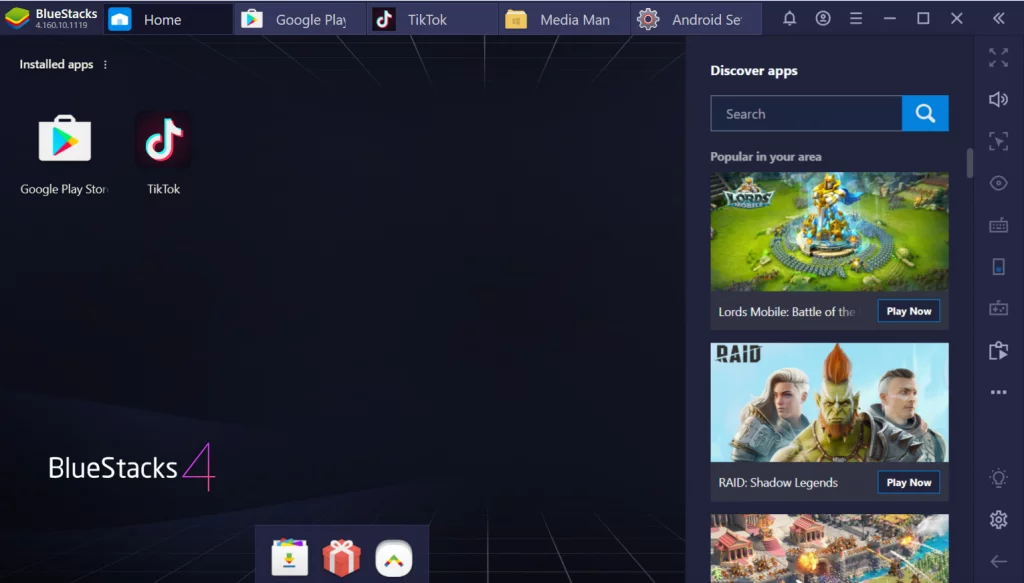
¿Qué es un Emulador de Android?
Un emulador de Android es una aplicación que se ejecuta en tu PC y que simula ser un teléfono Android.
Nuestro emulador de elección es Bluestacks, uno de los más reconocidos y es GRATIS. Pero más sobre eso en el siguiente paso.
Paso 2
Vaya a Bluestacks.com y descargue el emulador GRATIS.
Paso 3
Una vez que haya descargado Bluestacks, debes instalar la aplicación en su PC.
Paso 4
El siguiente paso es bastante simple. Simplemente haga clic en el botón “Instalar ahora” y espere a que suceda la magia.
Paso 5
Realice la configuración en Bluestacks. Es simple y directo.
Paso 6
Una vez que se inicie la aplicación, deberá registrarse en Play Store.Para nosotros es bastante fácil: TikTok es la única aplicación para la que estamos emulando un teléfono Android. Por lo tanto, solo necesitamos Play Store para usar TikTok en la PC.
Paso 7
A continuación, se le pedirá que cree o inicie sesión en la cuenta de Play Store.
Paso 8
Acepte y esté de acuerdo con todos los términos. Ahora tienes acceso a la tienda de juegos. Esto le dará la posibilidad de descargar aplicaciones como un teléfono Android normal.
Paso 9
¡Y finalmente! Podemos empezar a buscar “TikTok” en la App Store.
Paso 10
Seleccione la aplicación TikTok. Comenzará a instalar TikTok en su cuenta de Bluestacks.
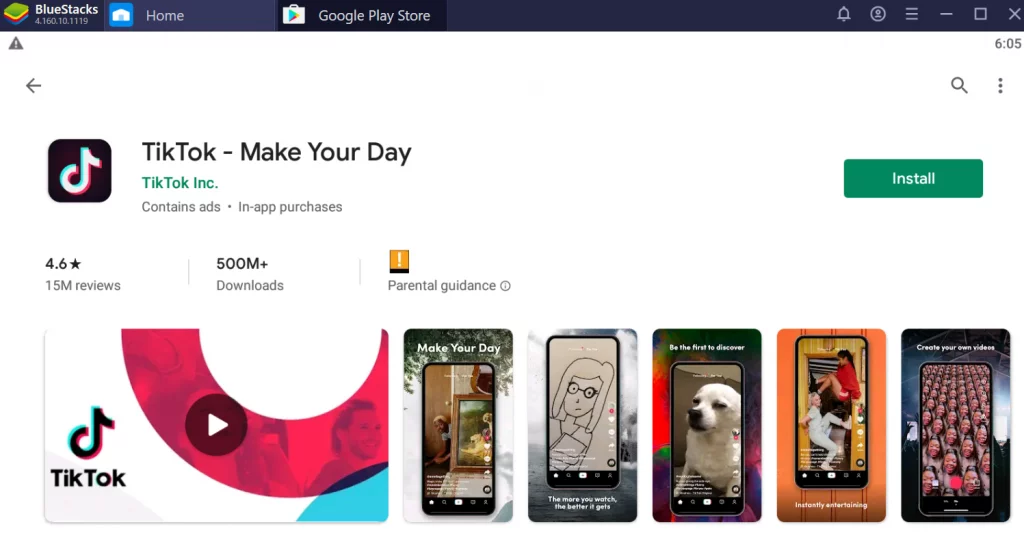
Paso 11
Una vez que la aplicación TikTok Andriod se instale, presione Abrir.
Paso 12
Ábrete camino a través del flujo de registro. Hemos seleccionado los intereses relacionados con nuestro nicho. Usted puede hacer lo mismo. Ayudará con la curación de contenido y podrá encontrar más videos de TikTok con los que se pueda relacionar.
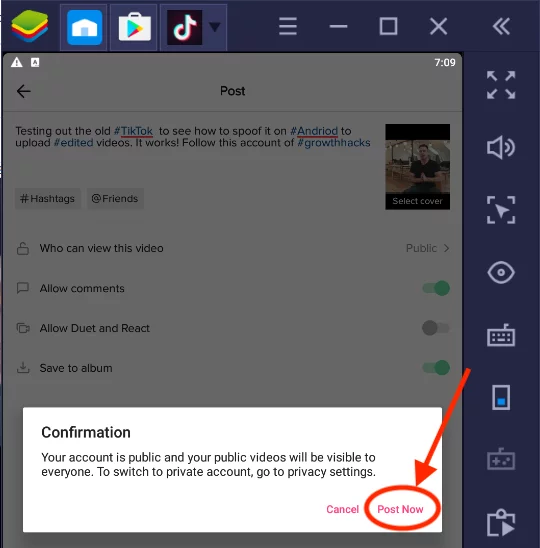
Paso 13
Ahora es el momento de registrarse en Tik Tok en la PC. Haga clic en el icono “Yo” en la parte inferior derecha.Además, puede hacerlo en su dispositivo móvil personal de antemano o en el emulador de Android en la PC.
Paso 14
Regístrate en la aplicación TikTok
Paso 15
Seleccione la opción superior: “Usar teléfono o correo electrónico”.
Paso 16
Además, toque la línea de correo electrónico e ingrese el correo electrónico que se asociará con la cuenta. De esta manera, podrá conectar Tiktok en la computadora.
Paso 17
Ingresa tu contraseña. Además, asegúrese de guardarla en algún lugar porque lo necesitará para volver a ingresar.
Regístrate en la aplicación TikTok
Paso 18
Resuelve el captcha. ¡Eso es todo!
Paso 19
Crea el nombre para tu canal de TikTok.
Paso 20
Una vez que haya encontrado un nombre fabuloso, haga clic en “Enviar”.
Importar un video desde una computadora portátil a Bluestacks a TikTok
Paso 21
El primer paso en esta nueva ronda es configurar su carpeta de carga en BlueStacks.
Paso 22
Presiona el ícono de “configuración” en BlueStacks.
Paso 23
A continuación, verá las diferentes opciones en el lado izquierdo dentro de la configuración de BlueStacks.
Marcar la resolución y DPI lo ayudará a configurar su aplicación de escritorio TikTok.
Paso 24
Presiona “Preferencias” y luego desplázate hacia abajo.
Paso 25
A continuación, desea seleccionar la carpeta donde colocará sus videos para cargarlos en TikTok.
Paso 26
Presione “Cambiar ruta” si desea colocar los archivos de video de Tik Tok en otro lugar.
Esencialmente, esto es lo mismo que cargar archivos en su teléfono móvil.
¡Es por eso que los emuladores de Android son geniales!
Paso 27
Arrastre y suelte los videos de Tik Tok que editó y exportó desde su ditor de video como por ejemplo Adobe Premiere en la “Carpeta de medios”.
Paso 28
Entonces, primero, busque el video en su computadora portátil o de escritorio.
Luego, arrástrelo y suéltelo sobre la ventana de la aplicación BlueStacks. ¡Comenzará a cargar videos de TikTok de inmediato!
Paso 29
Ahora, vuelve a la aplicación TikTok para PC.
Finalmente es hora de cargar el video de Tik Tok para Tik Tok en la PC, ¡directamente desde su PC a TikTok!
Paso 30
Cargue el video de Tik Tok desde una carpeta de PC a la aplicación móvil del emulador.
Luego, importe el video a su cuenta de TikTok como si estuviera usando un teléfono Andriod.
Casi listo: ¡ahora finalmente puede cargar los videos de Tik Tok desde la PC a TikTok!
Paso 31
Presiona el botón central para crear un video. (Tiene un signo más).
Paso 32
A continuación, haga clic en “permitir” hasta el final para obtener los tres permisos de la aplicación.
Paso 33
Listo – Listo – Presiona “¡Cargar!”
Icono de carga de TikTok versión móvil
Paso 34
Busque el video de Tik Tok que arrastró a la aplicación BlueStacks y selecciónelo.




